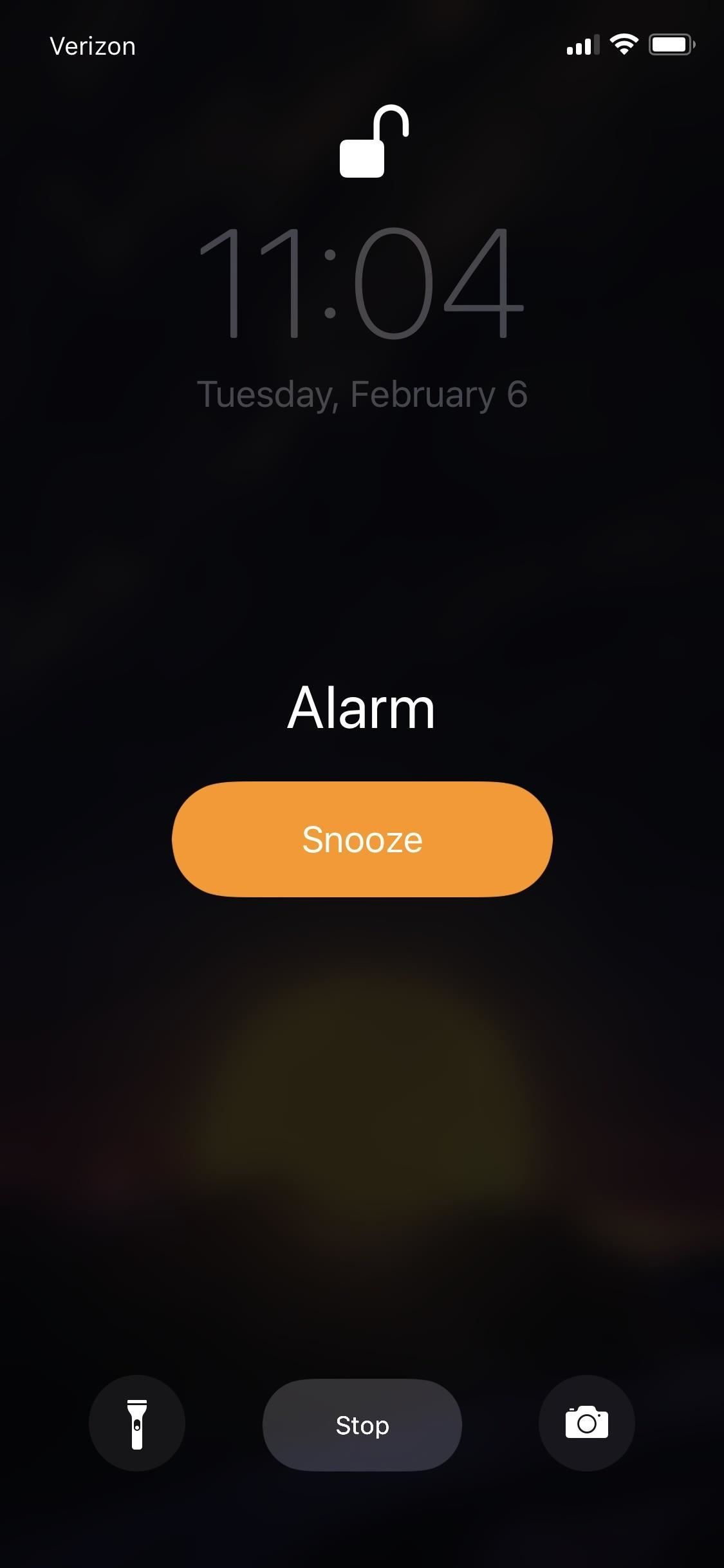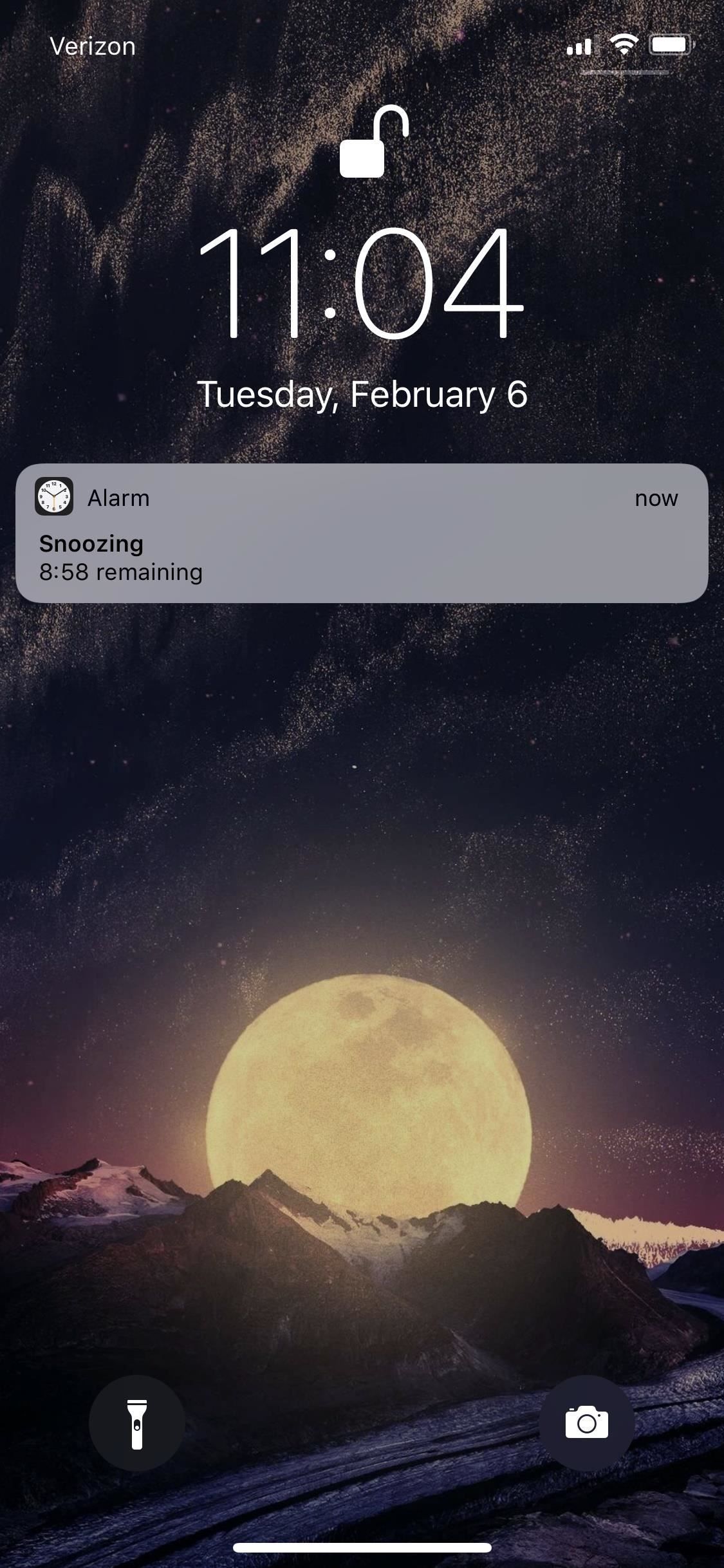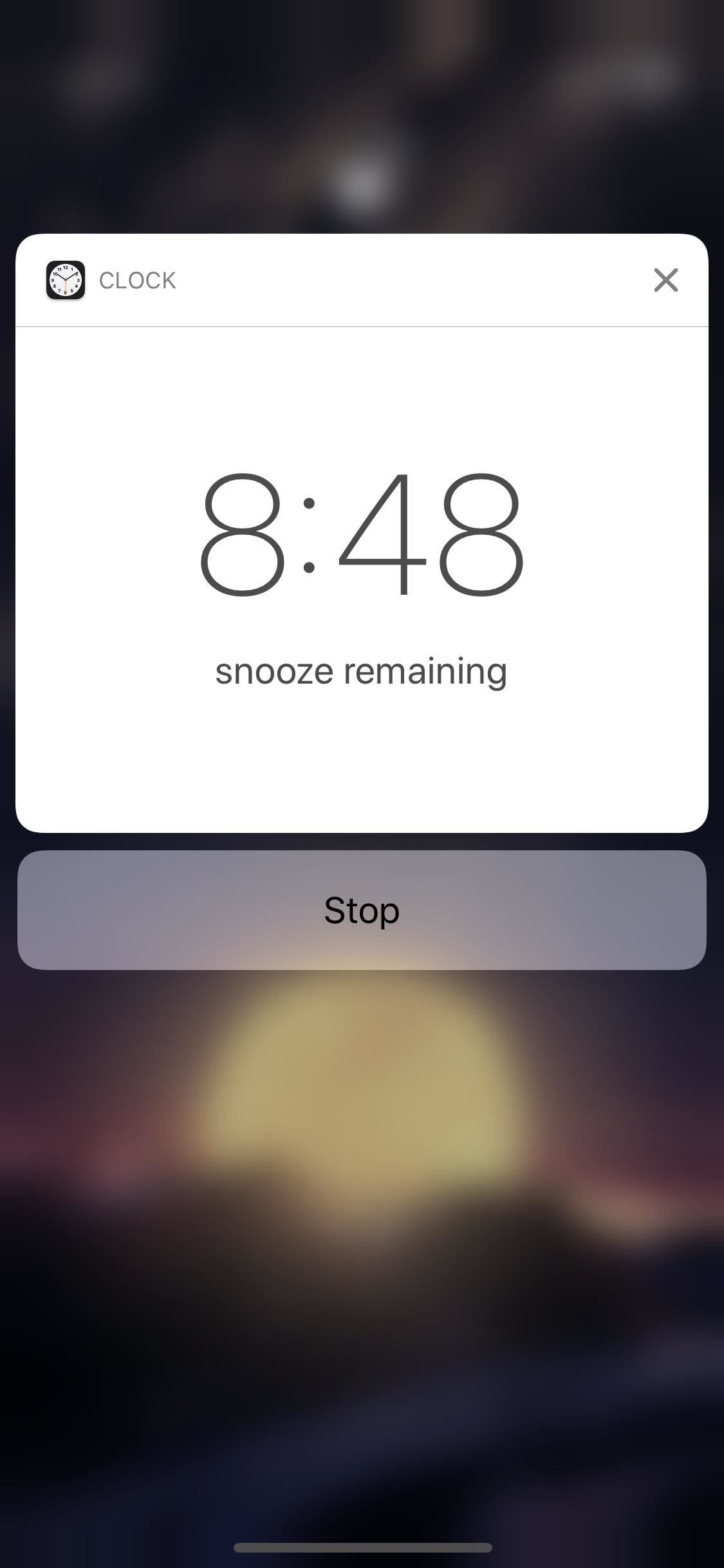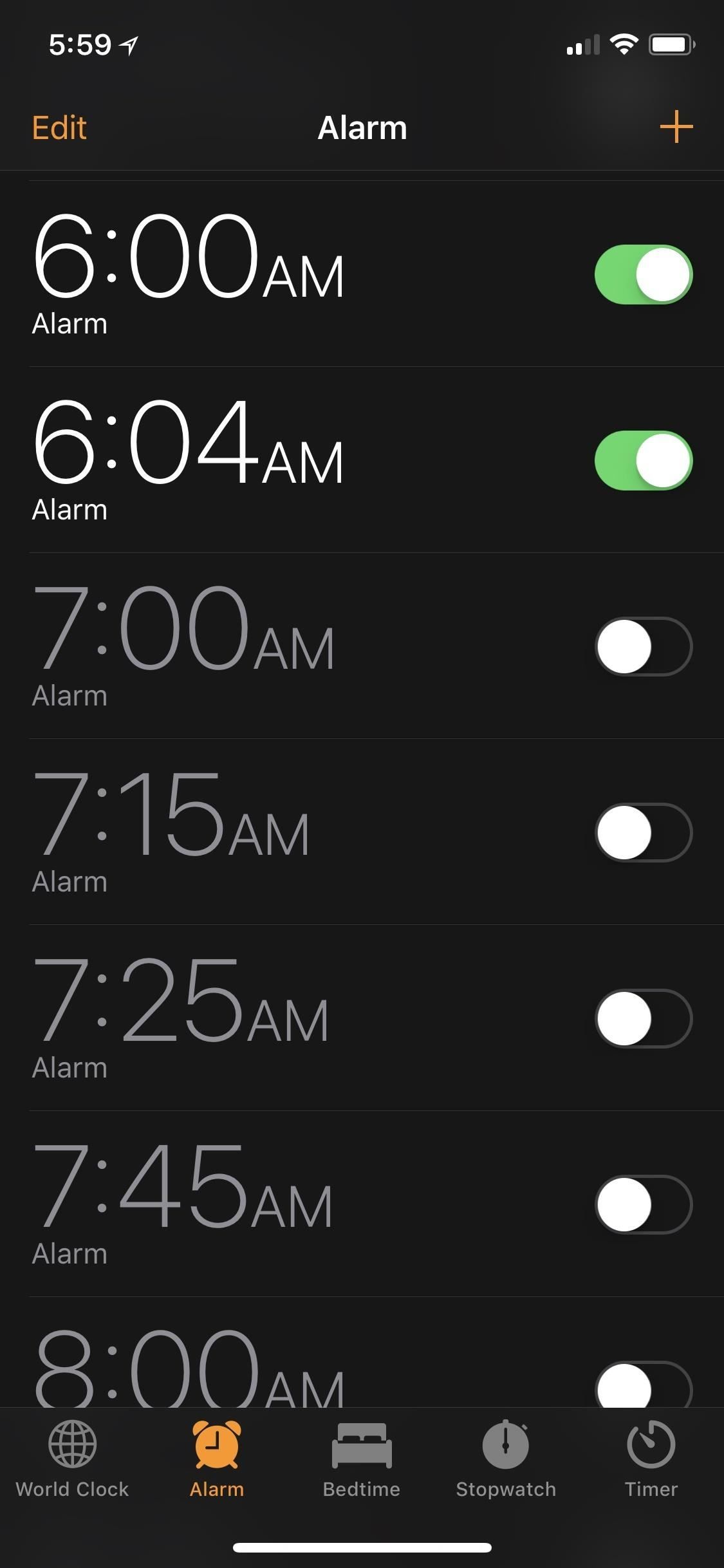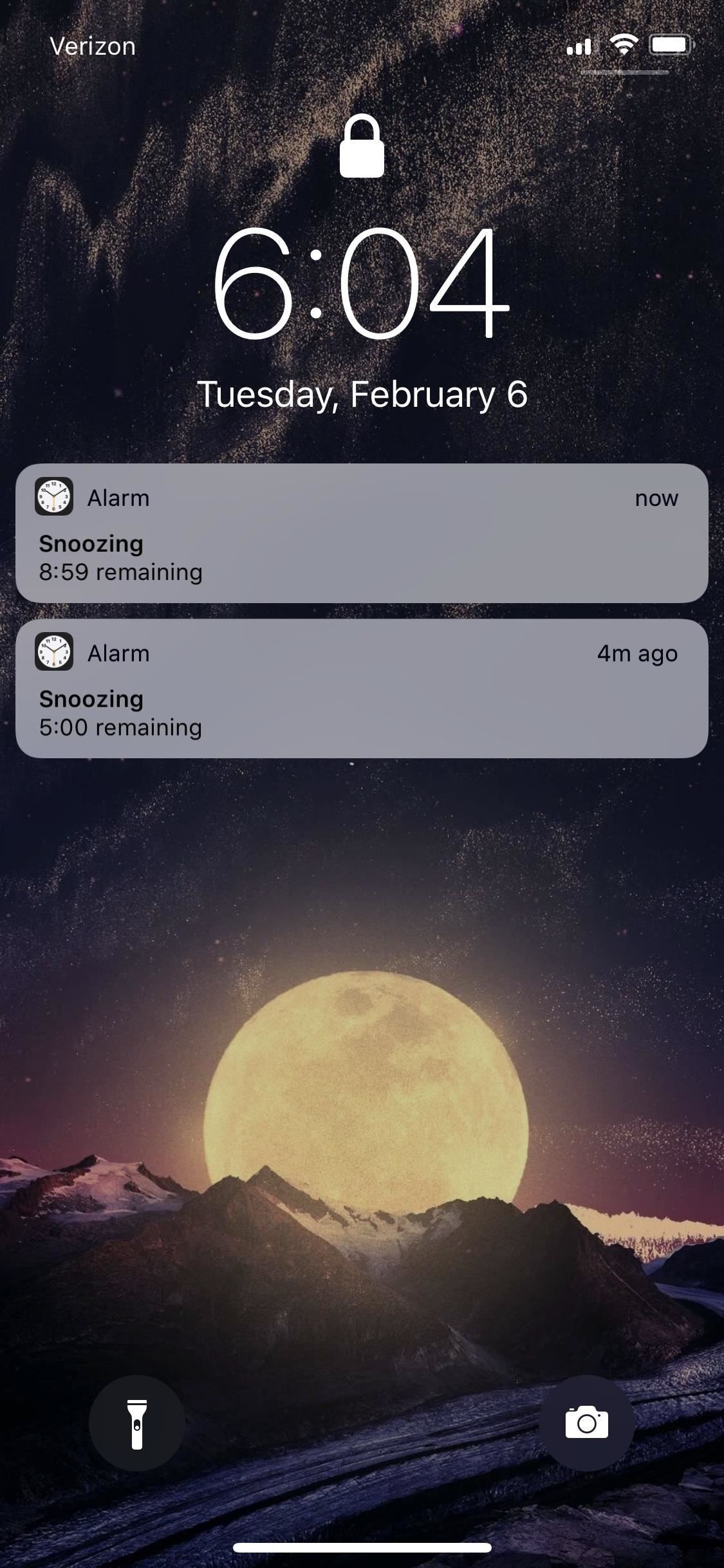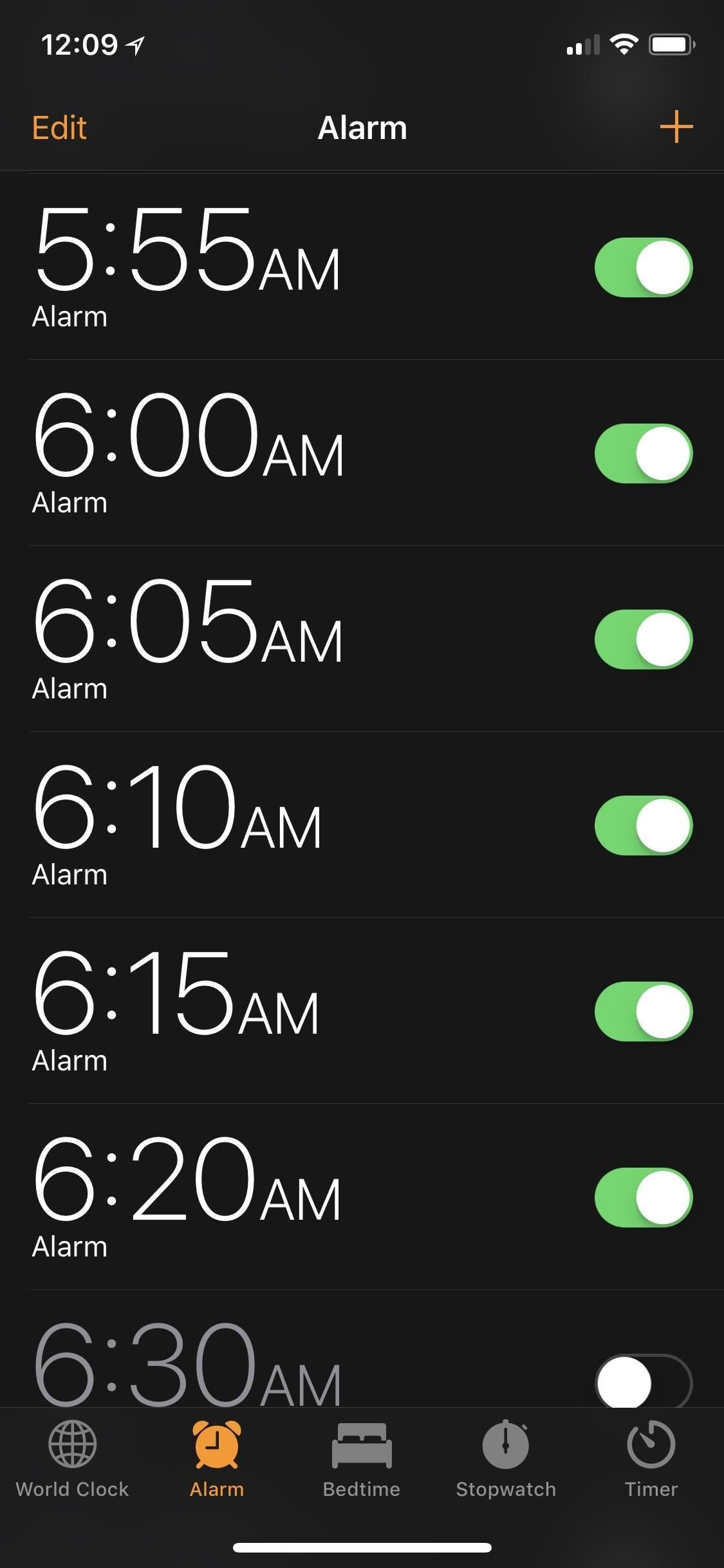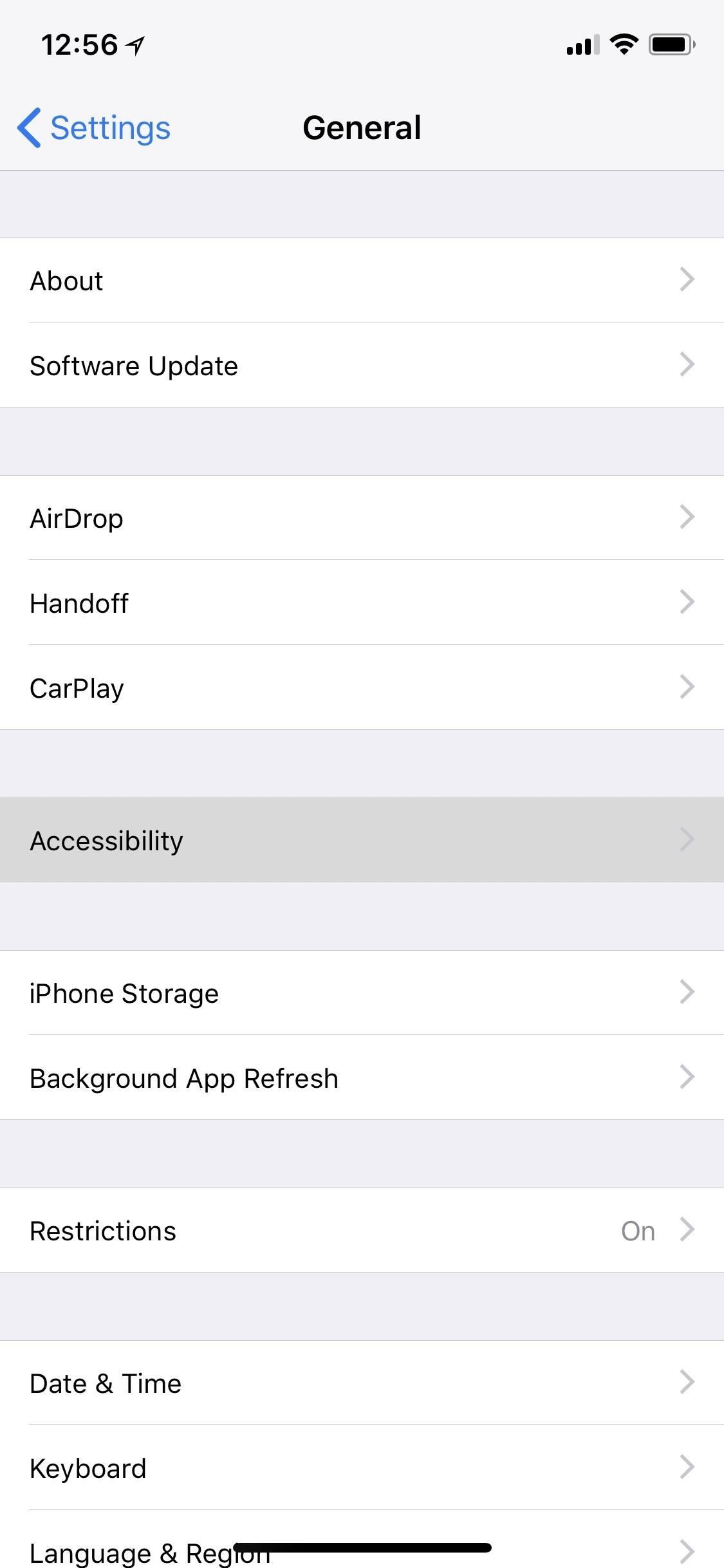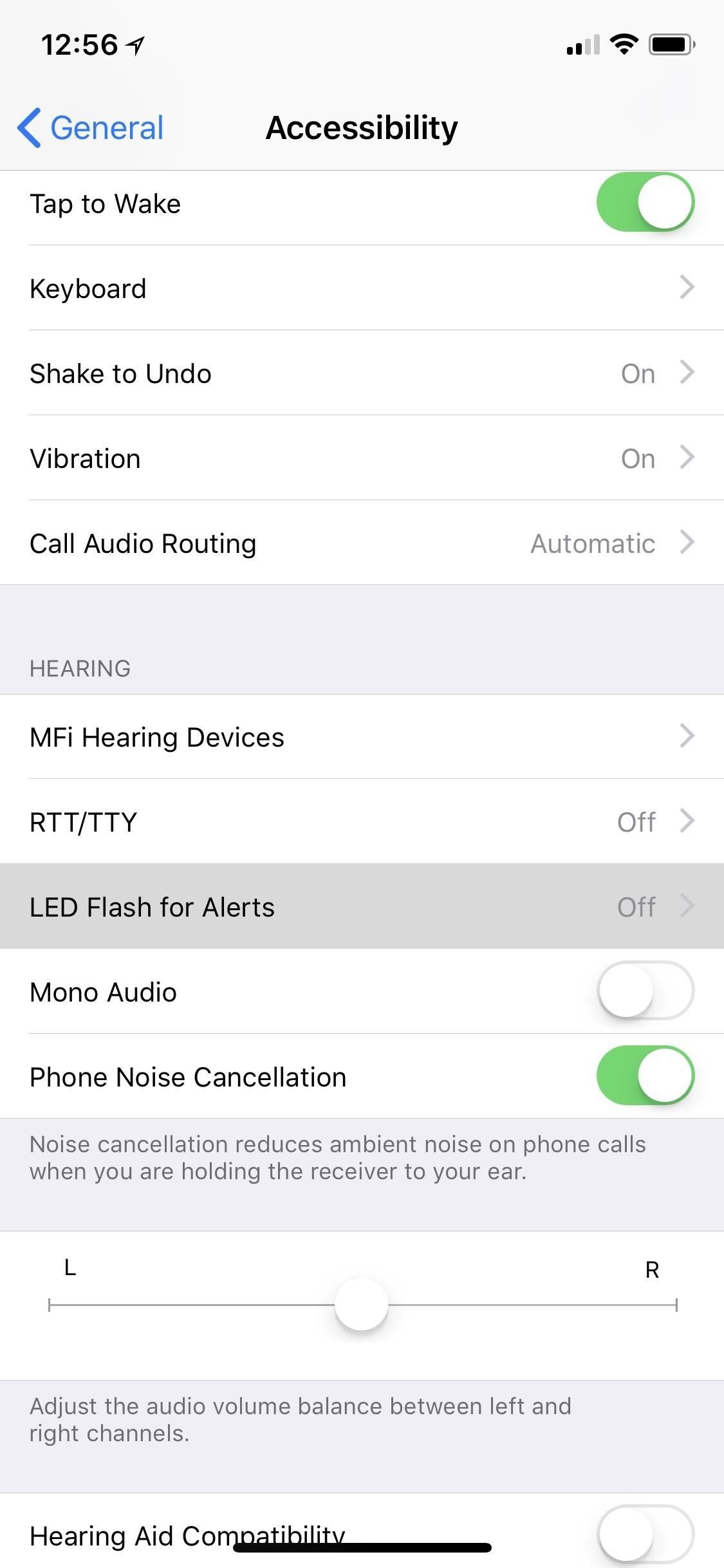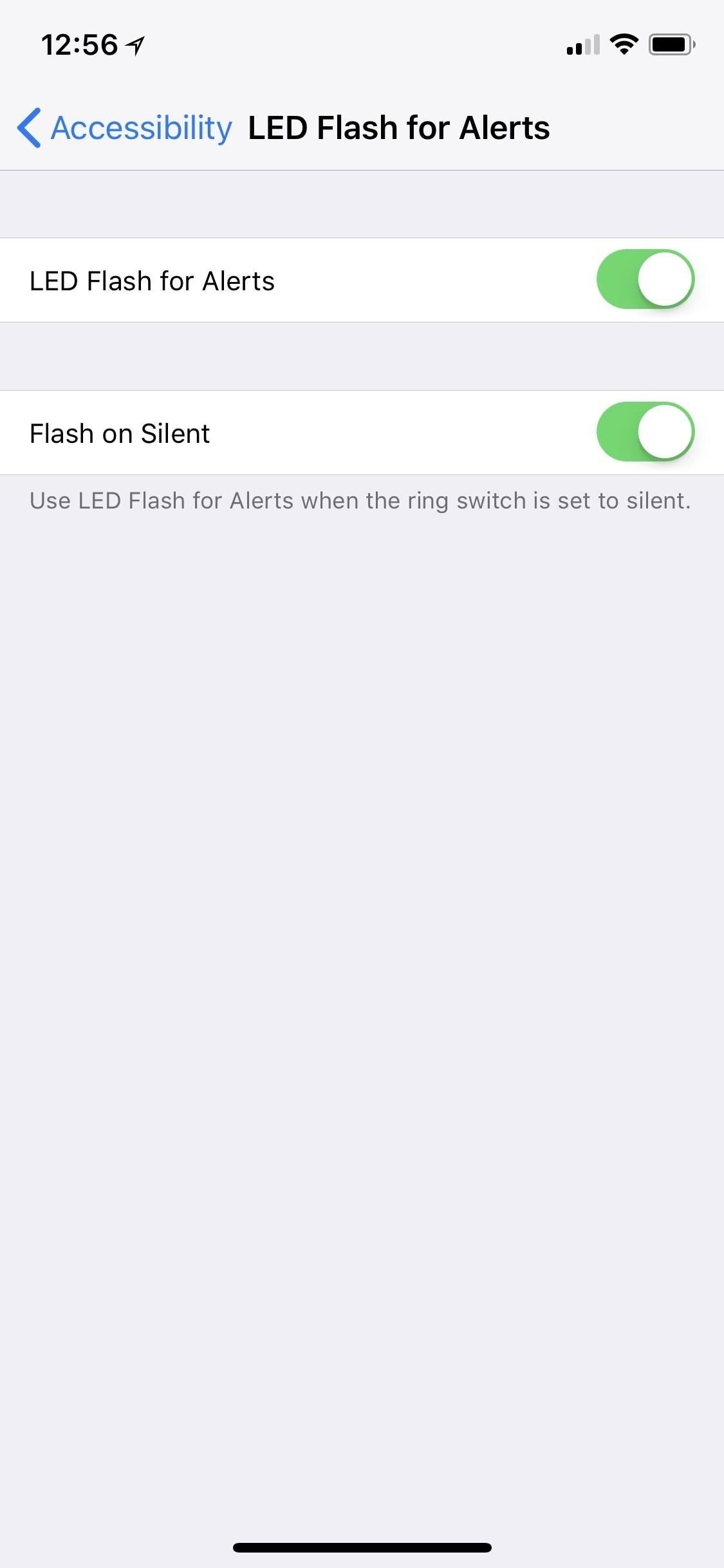Download Article
Download Article
Are you looking to change the current 9-minute snooze on your iPhone? Since there’s no way to edit the default snooze, there are a few simple workarounds that you can try, like setting up multiple alarms. Fortunately, these solutions are super easy to implement. This wikiHow article will show you how you can change the snooze time on your iPhone.
-
1
Open the Clock app. This app icon looks like a black and white clock face. You can open the app by tapping the icon on the Home screen or you can open it from Control Center.
- Set up multiple alarms without the default snooze time to create your own snooze alarms.
-
2
Tap Alarm, then tap +. This will create a new alarm that you can customize.
Advertisement
-
3
Set a wake-up time. Change the dial to represent the time you want your alarm to go off, like 7:00am.
-
4
Tap the toggle next to «Snooze» to turn it off
. A grey switch means the default 9-minute snooze alarm is disabled.
-
5
Tap Save. This will save your alarm.
- You’ll see an alarm in your Alarms tab for your set time.
-
6
Tap + again. This will create another new alarm that you can customize.
-
7
Set a wake-up time. Change the dial to represent the time you want your alarm to go off, like 7:05am.
-
8
Tap the toggle next to «Snooze» to turn it off
. A grey switch means the default 9-minute snooze alarm is disabled.
-
9
Tap Save. This will save your alarm.
- You will see two alarms in your Alarms tab: one goes off at 7:00am and another will go off at 7:05am.
-
10
Create and save any additional alarms you want to use as snooze alarms. You can create as many alarms as you need this way. Remember to disable the default «Snooze» setting.[1]
Advertisement
-
1
Open Progressive Alarm Clock. This app icon features a sunrise. If you don’t have this app, you can get it cheaply from the App Store.
- This app claims that it will wake you up gently using Tibetan singing bowl sounds that gradually increase in loudness.
-
2
Set your alarm time. Tap the drop-down next to «Alarm Time» to set when you want the alarm to go off.
-
3
Tap Options. You’ll see this under the alarm time drop-down.
-
4
Tap Snooze Time. It’s near the top of the menu.
-
5
Choose your preferred snooze time. You can opt for your alarm to sound again between 1- and 30-minutes.
-
6
Navigate back to the alarm menu and tapStart. You can tap the back arrow next to «Options» at the top of your screen to return to the main menu. Tapping Start will turn the alarm with your snooze times on.
- You’ll find tons of apps for iPhone that claim to work like this, which include apps like Sleep Cycle — Sleep Tracker, Alarm Clock for Me, and Wake Up Time.
Advertisement
-
1
Open Alarmy. This app icon features an old-fashioned alarm clock icon. If you don’t have this app, you can get it for free from the App store.
- Alarmy claims that it’s not a normal alarm, and will prompt you to get out of bed with different missions, like to take a photo of your room or complete a few math problems.
-
2
Tap your alarm. If you don’t see a list of alarms, you can tap the clock icon at the bottom of your screen. To add a new alarm, tap +.
-
3
Tap Snooze. You’ll then see options so you can customize the snooze time on your alarm.
-
4
Tap a snooze duration, then tap Done. You can set up a 1- to 60-minute snooze, then tap Done to continue. Your selected snooze time will have a checkmark next to it so you know what you’ve selected.
- When you tap Done, the snooze menu will close and your alarm will work with the snooze time you indicated.
- You’ll find tons of apps for iPhone that claim to work like this, which include apps like Sleep Cycle — Sleep Tracker, Alarm Clock for Me, and Wake Up Time.
Advertisement
Ask a Question
200 characters left
Include your email address to get a message when this question is answered.
Submit
Advertisement
Thanks for submitting a tip for review!
References
About This Article
Article SummaryX
1. Open the Clock app.
2. Tap Alarm then tap +.
3. Set a wake-up time.
4. Tap the toggle next to «Snooze» to turn it off.
5. Tap Save.
6. Tap + again.
7. Set a wake-up time.
8. Tap the toggle next to «Snooze» to turn it off.
9. Tap Save.
10. Create and save any additional alarms you want to use as snooze alarms.
Did this summary help you?
Thanks to all authors for creating a page that has been read 20,501 times.
Is this article up to date?
Download Article
Download Article
Are you looking to change the current 9-minute snooze on your iPhone? Since there’s no way to edit the default snooze, there are a few simple workarounds that you can try, like setting up multiple alarms. Fortunately, these solutions are super easy to implement. This wikiHow article will show you how you can change the snooze time on your iPhone.
-
1
Open the Clock app. This app icon looks like a black and white clock face. You can open the app by tapping the icon on the Home screen or you can open it from Control Center.
- Set up multiple alarms without the default snooze time to create your own snooze alarms.
-
2
Tap Alarm, then tap +. This will create a new alarm that you can customize.
Advertisement
-
3
Set a wake-up time. Change the dial to represent the time you want your alarm to go off, like 7:00am.
-
4
Tap the toggle next to «Snooze» to turn it off
. A grey switch means the default 9-minute snooze alarm is disabled.
-
5
Tap Save. This will save your alarm.
- You’ll see an alarm in your Alarms tab for your set time.
-
6
Tap + again. This will create another new alarm that you can customize.
-
7
Set a wake-up time. Change the dial to represent the time you want your alarm to go off, like 7:05am.
-
8
Tap the toggle next to «Snooze» to turn it off
. A grey switch means the default 9-minute snooze alarm is disabled.
-
9
Tap Save. This will save your alarm.
- You will see two alarms in your Alarms tab: one goes off at 7:00am and another will go off at 7:05am.
-
10
Create and save any additional alarms you want to use as snooze alarms. You can create as many alarms as you need this way. Remember to disable the default «Snooze» setting.[1]
Advertisement
-
1
Open Progressive Alarm Clock. This app icon features a sunrise. If you don’t have this app, you can get it cheaply from the App Store.
- This app claims that it will wake you up gently using Tibetan singing bowl sounds that gradually increase in loudness.
-
2
Set your alarm time. Tap the drop-down next to «Alarm Time» to set when you want the alarm to go off.
-
3
Tap Options. You’ll see this under the alarm time drop-down.
-
4
Tap Snooze Time. It’s near the top of the menu.
-
5
Choose your preferred snooze time. You can opt for your alarm to sound again between 1- and 30-minutes.
-
6
Navigate back to the alarm menu and tapStart. You can tap the back arrow next to «Options» at the top of your screen to return to the main menu. Tapping Start will turn the alarm with your snooze times on.
- You’ll find tons of apps for iPhone that claim to work like this, which include apps like Sleep Cycle — Sleep Tracker, Alarm Clock for Me, and Wake Up Time.
Advertisement
-
1
Open Alarmy. This app icon features an old-fashioned alarm clock icon. If you don’t have this app, you can get it for free from the App store.
- Alarmy claims that it’s not a normal alarm, and will prompt you to get out of bed with different missions, like to take a photo of your room or complete a few math problems.
-
2
Tap your alarm. If you don’t see a list of alarms, you can tap the clock icon at the bottom of your screen. To add a new alarm, tap +.
-
3
Tap Snooze. You’ll then see options so you can customize the snooze time on your alarm.
-
4
Tap a snooze duration, then tap Done. You can set up a 1- to 60-minute snooze, then tap Done to continue. Your selected snooze time will have a checkmark next to it so you know what you’ve selected.
- When you tap Done, the snooze menu will close and your alarm will work with the snooze time you indicated.
- You’ll find tons of apps for iPhone that claim to work like this, which include apps like Sleep Cycle — Sleep Tracker, Alarm Clock for Me, and Wake Up Time.
Advertisement
Ask a Question
200 characters left
Include your email address to get a message when this question is answered.
Submit
Advertisement
Thanks for submitting a tip for review!
References
About This Article
Article SummaryX
1. Open the Clock app.
2. Tap Alarm then tap +.
3. Set a wake-up time.
4. Tap the toggle next to «Snooze» to turn it off.
5. Tap Save.
6. Tap + again.
7. Set a wake-up time.
8. Tap the toggle next to «Snooze» to turn it off.
9. Tap Save.
10. Create and save any additional alarms you want to use as snooze alarms.
Did this summary help you?
Thanks to all authors for creating a page that has been read 20,501 times.
Is this article up to date?
Содержание
- 1 Как изменить время повтора по умолчанию
- 2 Вариант 1: использовать твик джейлбрейка
- 3 Вариант 2: Установите будильники с 9-минутным дремотой в уме
- 4 Вариант 3: использовать сигналы тревоги вместо дремоты
- 5 Вариант 4: сделать его легче просыпаться
- 6 Вариант 5: просто используйте другое приложение тревоги
В то время как нажатие на сон не очень поможет, если вы снова заснете, оно может помочь вам проснуться более мягко. Тем не менее, по умолчанию 9-минутный откладывание, которое предоставляет iPhone, может быть слишком длинным или слишком коротким для ваших предпочтений. Если вы склонны быстро засыпать, вам может быть лучше с двухминутным сном.
Если вам интересно, механические часы старой школы имели физические ограничения, которые не позволяли им использовать 10 минут в качестве времени повтора, поэтому 9 минут были установлены по умолчанию, поскольку 11 минут показались недостаточно пунктуальными. В конце концов, цифровые часы продолжили тенденцию 9-минутного дремоты, когда часы с циферблатом вышли из моды, и Apple, скорее всего, чувствовала себя склонной придерживаться традиций в отношении времени откладывания на будильниках iPhone. Если он работает с 50-х годов, зачем его менять?
Однако, если вы не можете хорошо выспаться ночью или просто быстро заснете, когда вы активируете кнопку повтора, вы, скорее всего, снова заснете в начале цикла сна. Этот цикл способствует глубокому сну, поэтому, когда вы снова встревожены, вы чувствуете себя более уставшим, чем раньше. Здесь вам пригодится более короткий сон, поэтому он не дает вам уснуть и чувствовать себя более уставшим.
Как изменить время повтора по умолчанию
К сожалению, у меня плохие новости. В приложении «Часы» невозможно изменить время повтора для будильника. С момента изобретения iPhone его уже много раз спрашивали, но это не достаточно большая проблема, чтобы нарушить эту 9-минутную традицию, даже если она позволяет нам самим настраивать время. Тем не менее, есть несколько альтернативных вариантов, которые вы можете попробовать либо получить, либо смоделировать.
Вариант 1: использовать твик джейлбрейка
Если вам повезло получить джейлбрейк, вы можете использовать приложение для джейлбрейка, такое как Snooze (0,99 доллара США) Джулиана Вайса или Sleeper (0,99 доллара США) Джошуа Зельцера. Однако, поскольку Cydia в настоящее время отсутствует в iOS 11, эти настройки джейлбрейка будут работать только в том случае, если вы используете iOS 7 или iOS 8–10 соответственно.
Подстройка Snooze демонстрируется в iOS 7. Sleeper работает аналогично для iOS 8–10.
Вариант 2: Установите будильники с 9-минутным дремотой в уме
Если у вас нет джейлбрейка или вы не хотите делать джейлбрейк, вам нужно проявить немного творчества. В этом совете просто установите время остальных будильников на 9 минут. Итак, если вы хотите, чтобы откладывание составляло от 4 до 5 минут, вы можете установить один будильник на 6:00 утра, например, а другой на 6:04 утра — и все.
Если вы включите эти два будильника вовремя, когда они сработают, либо нажав «Дремать» на экране блокировки, одну из кнопок регулировки громкости или боковую кнопку (кнопка «Домой», чтобы остановить будильник), то последующие будильники будут отключены. Вы можете отложить … 6:09, 6:13, 6:18, 6:22, 6:27, 6:31 и так далее.
Конечно, это идеальный мир, в котором вы можете задремать, когда сработает будильник. Если вы подождете минуту или две, это отбросит все это. Если это звучит как то, что вы бы сделали, вы можете попробовать следующий вариант.
Вариант 3: использовать сигналы тревоги вместо дремоты
Хотя вы не можете изменить время повтора по умолчанию в приложении «Часы» для будильника, вы можете отключить его. Но это не имеет никакого смысла, верно? Ну, отключив откладывание, вы можете сделать свои собственные кнопки «откладывать» вручную в качестве новых сигналов тревоги.
На вкладке «Будильник» приложения «Часы» добавьте новый будильник с помощью кнопки «+» или нажмите «Изменить» и выберите будильник, который хотите изменить. На экране редактирования убедитесь, что «Snooze» отключен, а затем установите все сигналы тревоги с интервалом в 5 минут (или в любое другое время). Когда вы нажимаете «Стоп» на экране блокировки или нажимаете кнопку «Боковая сторона» или «Домой» (обратите внимание, что кнопки громкости будут только глушить будильник, но не останавливают его), это фактически похоже на нажатие на откладывание, поскольку у вас есть еще одна тревога, поставленная в очередь во время сна.
Вариант 4: сделать его легче просыпаться
Если вы, как правило, обнимаете свой iPhone по утрам и просто нажимаете кнопки каждый раз, когда срабатывает будильник, чтобы сразу же отложить его, вы не оказываете никакой помощи. Чтобы сделать будильники и дремоту более эффективными, держите свой iPhone дальше, чем на расстоянии вытянутой руки, чтобы встать, чтобы остановить или отложить будильник.
Сделав еще один шаг вперед, вы можете включить светодиодные оповещения, которые будут мигать ярким светом на вашем лице от задней светодиодной вспышки, что может разбудить вас еще больше. Это можно сделать в приложении «Настройки». Перейдите в Общие -> Специальные возможности -> Светодиодная вспышка для оповещений, затем включите его. Имейте в виду, что это обеспечит флэш-оповещения не только для будильника, поэтому вы можете отключить функцию «Flash on Silent», чтобы вы могли по крайней мере настроить iPhone на беззвучный режим и не получать флэш-уведомления, когда они вам не нужны.
Вариант 5: просто используйте другое приложение тревоги
Если ни один из этих вариантов не подходит вам, то лучшее, что вы можете сделать, — это найти другое приложение для будильника, пока Apple однажды не добавит настраиваемые сны в свое приложение «Часы» (не затаив дыхание). Я проверил тонну бесплатных приложений для будильника в iOS App Store, и все перечисленные ниже опции позволяют настроить время повтора.
- Будильник: будильник 5, 10, 15 или 20 минут
- Будильник Sleep Cycle: отложить на 1, 2, 3, 5, 7, 9, 10, 15 или 20 минут
- Будильник для меня: от 1 до 60 минут (с шагом в 1 минуту)
Будильник (слева), цикл сна (в центре) и будильник для меня (справа).
- Громкий будильник: отложить 2, 5, 9, 10, 15 или 30 минут
- Тревожно: откладывать на 1, 3, 5, 10, 15, 20, 25 или 30 минут
- Будильник HD: от 1 до 20, 25, 30, 45 или 60 минут
Громкий будильник (слева), будильник (в центре) и будильник HD (справа).
Это лишь некоторые из бесплатных опций, доступных в iOS App Store. Вы всегда можете найти тот, который вам нравится, а затем проверить его, чтобы убедиться, что он имеет правильные параметры настройки повтора для вас. Худшее, что вы можете сделать, это удалить приложение и попробовать другое.
Однако имейте в виду, что для некоторых (но не для всех) этих приложений будильника может потребоваться, чтобы экран iPhone оставался включенным ночью для лучшей производительности.
Оцените статью!
Ваш iPhone использует девять минут в качестве времени повтора для всех ваших будильников. Хотя нет прямого способа изменить время повтора сигнала, вы можете использовать несколько обходных путей, чтобы получать сигналы тревоги через определенные интервалы. Мы покажем вам, как это сделать.
Почему девять минут?
Apple официально не объяснила причину своего девятиминутного повтора. Но неофициальные источники, такие как Apple Explained, считают, что время откладывания дремлет из-за механических будильников. В те дни было невозможно настроить зубчатое колесо часов так, чтобы оно идеально соответствовало десятиминутному откладыванию, поэтому они остановились на девятиминутном времени повтора.
Невозможно изменить время повтора в приложении «Часы» на iPhone, но вы можете использовать несколько обходных путей, чтобы выполнить свою работу.
Первый способ — установить несколько будильников на вашем iPhone. Каждый будильник после основного будильника — это, по сути, интервал отсрочки. Например, если вы устанавливаете основной будильник на 9 утра и хотите напоминание о отложении сигнала на пять минут, создайте еще один будильник на 9:05, а другой на 9:10 и так далее.
Если вы не хотите использовать несколько будильников, другой способ использовать настраиваемое время откладывания на вашем iPhone — это использовать стороннее приложение для будильников. Для iPhone доступны как бесплатные, так и платные приложения с настраиваемым временем повтора сигнала.
Мы покажем вам, как использовать оба вышеперечисленных метода.
Настройте время повтора сигнала, установив несколько будильников на iPhone
Чтобы настроить несколько будильников и каждый будильник будет действовать как напоминание о повторении сигнала, запустите приложение «Часы» на своем iPhone.
В приложении «Часы» внизу нажмите «Будильник».
В правом верхнем углу страницы «Будильник» нажмите на знак «+» (плюс), чтобы добавить новый будильник.
Вы увидите экран «Добавить будильник». Здесь укажите время откладывания будильника. Если ваш основной будильник установлен на 9 часов утра и вы хотите напоминать о повторении сигнала на пять минут, установите этот будильник на 9:05. Отключите опцию «Отложить», так как она вам больше не понадобится.
Затем выберите другие параметры, например звук будильника, метку будильника и т. Д. Наконец, сохраните будильник, нажав «Сохранить» в правом верхнем углу.
Установите столько будильников (отложенных напоминаний), сколько хотите. Затем, когда время истечет, ваши будильники начнут звонить один за другим.
Мы надеемся, что это поможет вам немного поспать даже после того, как зазвонил ваш главный будильник!
Изменение времени повтора сигнала будильника iPhone с помощью стороннего приложения
В iPhone есть много сторонних приложений для будильников, и большинство из них предлагает настраиваемое время откладывания сигнала. В зависимости от ваших потребностей вы можете выбрать платное или бесплатное приложение. Если вы хотите только установить индивидуальное время повтора сигнала, то вам будет достаточно бесплатного приложения.
Откройте для себя «Будильник для меня», бесплатное приложение для будильника для iPhone с настраиваемой функцией отложенного сигнала. Мы покажем вам, как использовать это на вашем iPhone.
Начните с загрузки и установки приложения «Будильник для меня» на свой iPhone. Для этого на вашем iPhone откройте App Store и найдите название приложения. Затем коснитесь приложения в списке и коснитесь «Получить».
Запустите приложение после его установки. На главном экране приложения нажмите знак «+» (плюс), чтобы добавить новый будильник. Если приложение запрашивает какое-либо разрешение, предоставьте разрешение, чтобы оно могло работать.
В меню, которое открывается после нажатия на знак «+» (плюс), нажмите «Будильник».
Откроется страница «Новый будильник». Здесь установите главный будильник. Затем нажмите «Отложить».
На экране «Отложить» включите переключатель «Отложить». Затем укажите настраиваемое время повтора в поле «Длительность повтора». Когда это будет сделано, вернитесь к предыдущему экрану, нажав «Новый будильник» в верхнем левом углу.
Сохраните будильник с настраиваемым временем повтора, нажав «Сохранить» в правом верхнем углу.
И это все. Теперь ваш будильник зазвонит и будет следовать вашим интервалам повтора сигнала. Счастливого пробуждения вовремя!
Знаете ли вы, что вы можете использовать Pandora в качестве будильника на своем iPhone? Ознакомьтесь с нашим руководством, чтобы узнать, как это сделать.
По умолчанию время повтора сигнала будильника iPhone составляет 9 минут, и прямого способа его изменения в собственном приложении «Часы» нет. Это означает, что вы не можете изменить время повтора на вашем iPhone, если вам нужны дополнительные минуты, чтобы встать! Но не волнуйтесь.
Вот два обходных пути, чтобы выиграть у вас больше времени. Но обо всем по порядку!
В чем причина 9-минутного повтора?
Это восходит к тому времени, когда раньше существовали только часы с механическими шестеренками.. Выравнивание зубьев шестерни на ровно 10 минут служило физическим ограничением, которое заставляло их выбирать между девятью минутами или более 10 минутами.
Это работает по биологической причине, которая была указана в отчетах людей. в 1950-е гг. Причина, которая была постулирована и даже имела смысл, заключалась в том, что 10 минут было достаточно, чтобы люди, уже находящиеся в полусонном состоянии, снова погрузились в глубокий сон.
Это означает, что они проснутся снова разочарованными, поэтому девять минут будут оптимальным временем, чтобы вздремнуть в последнюю минуту, не теряя себя снова в мире снов.
Еще одна распространенная причина, которая казалась более логичной, заключалась в том, что время для функции повтора должно быть наивысшим однозначным числом.
Хотя, как бы то ни было, непонятно, что заставило Apple принять эту идею 9 минут в качестве времени повтора сигнала по умолчанию, особенно когда iPhone не имеет таких ограничений.
В любом случае, если вы хотите изменить стандартное значение 9 минут по умолчанию, продолжайте читать.
Как отредактировать время повтора вашего iPhone с помощью приложения Clocks
Вместо изменения времени повтора вам просто нужно установить несколько будильников с более длинными интервалами между ними. Это автоматически увеличит время повтора сигнала. Это простейший обходной путь без загрузки приложения.
Например, мне нужно просыпаться в 5 часов утра, но мне нужно более длительное время повтора. Следовательно, я просто установлю несколько будильников с большим интервалом времени. Сначала я установлю предупреждающий сигнал, который сработает в 4:45 утра на дополнительные 15 минут свободного времени, а затем еще один будильник в 5 часов утра.
Давайте разберемся, как это сделать.
Откройте приложение Часы . Нажмите вкладку Будильник внизу. Нажмите + в правом верхнем углу. Введите желаемое время с помощью колеса прокрутки или цифровой клавиатуры .
Примечание . Если вы используете 24-часовой формат времени настройки на вашем iPhone, вы не увидите ползунок AM/PM во время создания будильника. После установки отключите отложенный сигнал . Наконец, нажмите Сохранить в правом верхнем углу, чтобы установить первый будильник.
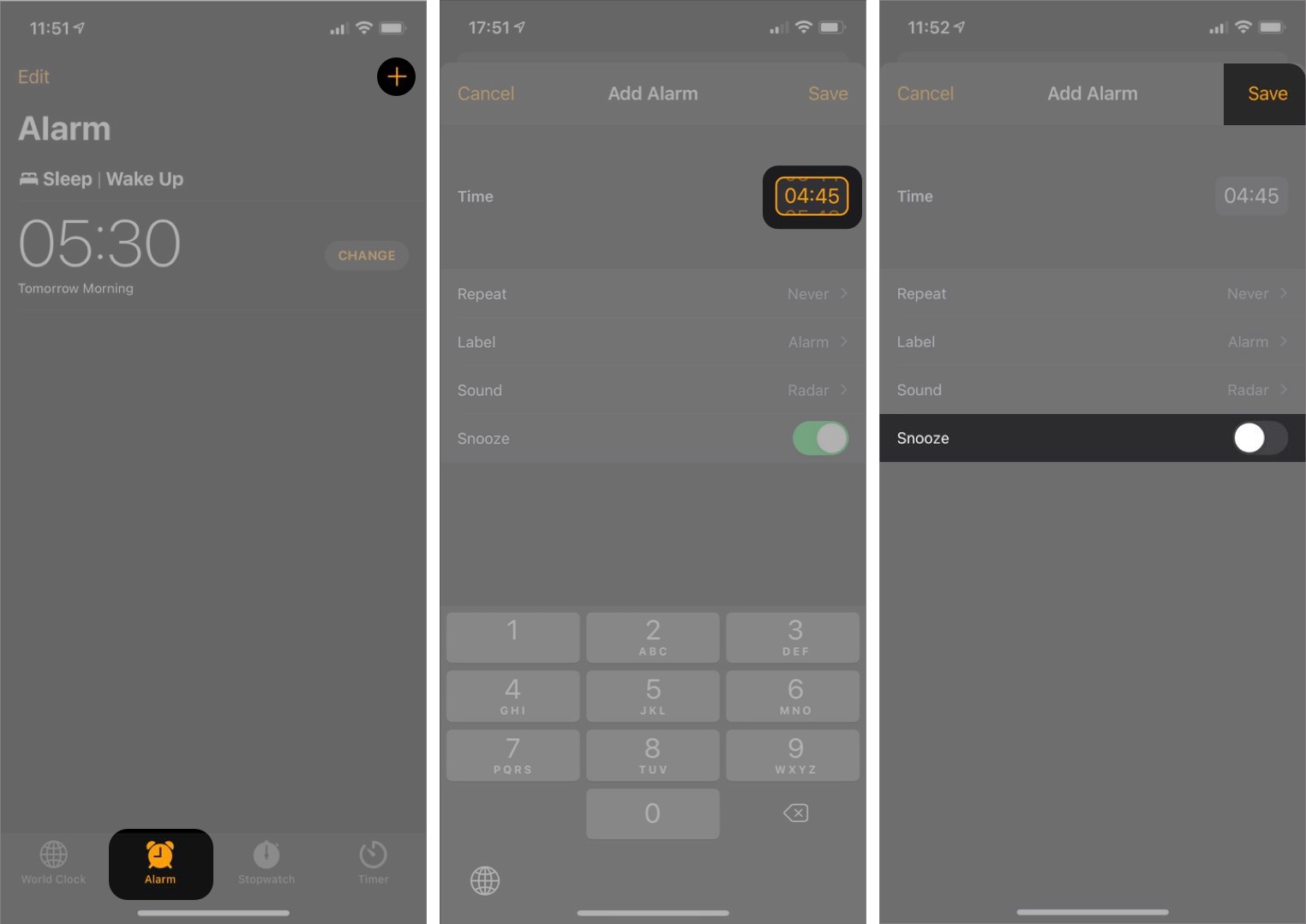
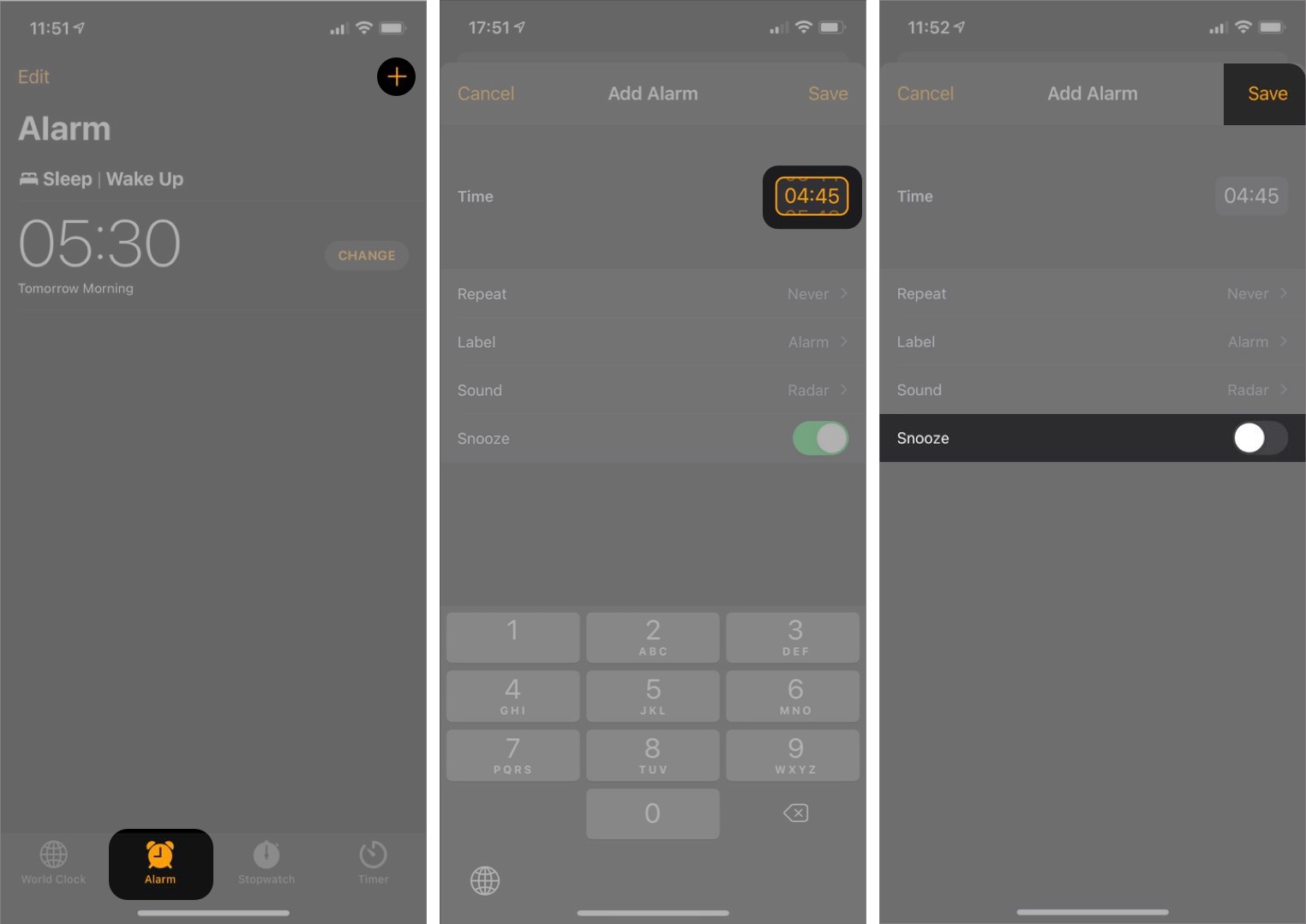
В моем случае это 5 утра.
Теперь это означает, что установлены два будильника, один в 4:45, действующий как предупреждающий сигнал, указывающий, что уже почти пора вставать, а другой в 5 часов утра, действующий как основной сигнал, чтобы вы знали, что, наконец, пора. чтобы начать день.
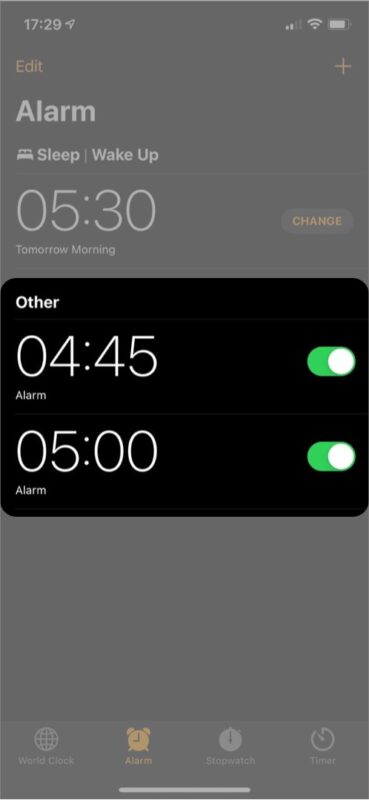
Кроме того, у вас может быть более короткое время откладывания. Просто установите несколько будильников с меньшим промежутком времени.
Давайте рассмотрим тот же пример, что и выше. Если я хочу просыпаться в 5 часов утра, но мне нужно более короткое время повтора, я устанавливаю несколько будильников с меньшим интервалом времени (скажем, 5 минут), чтобы они сработали раньше, чем будильник, установленный в 5 часов утра.
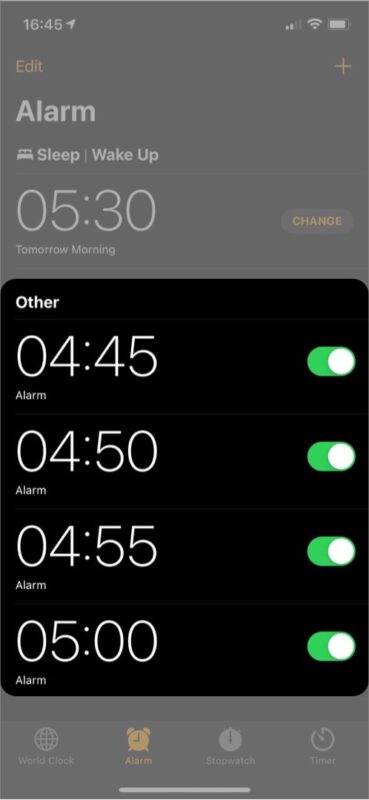
Дополнительная информация : если вы просыпаетесь раньше, чем желаемое время откладывания, перейдите в приложение «Часы» и вручную отключите остальные будильники, чтобы избежать раздражения.
Помимо шагов, описанных выше, которые довольно хорошо действуют при изменении времени повтора, многие сторонние приложения в App Store могут помочь настроить время повтора сигнала. дополнение заключается в том, что они также предлагают дополнительные функции.
Я использовал Alarmy для этой статьи, чтобы объяснить, как работают сторонние приложения для сигнализации:
Загрузите Alarmy из App Store . Откройте приложение и нажмите + в правом нижнем углу. Нажмите Будильник . Выберите желаемое время пробуждения с помощью колеса прокрутки и нажмите Отложить .

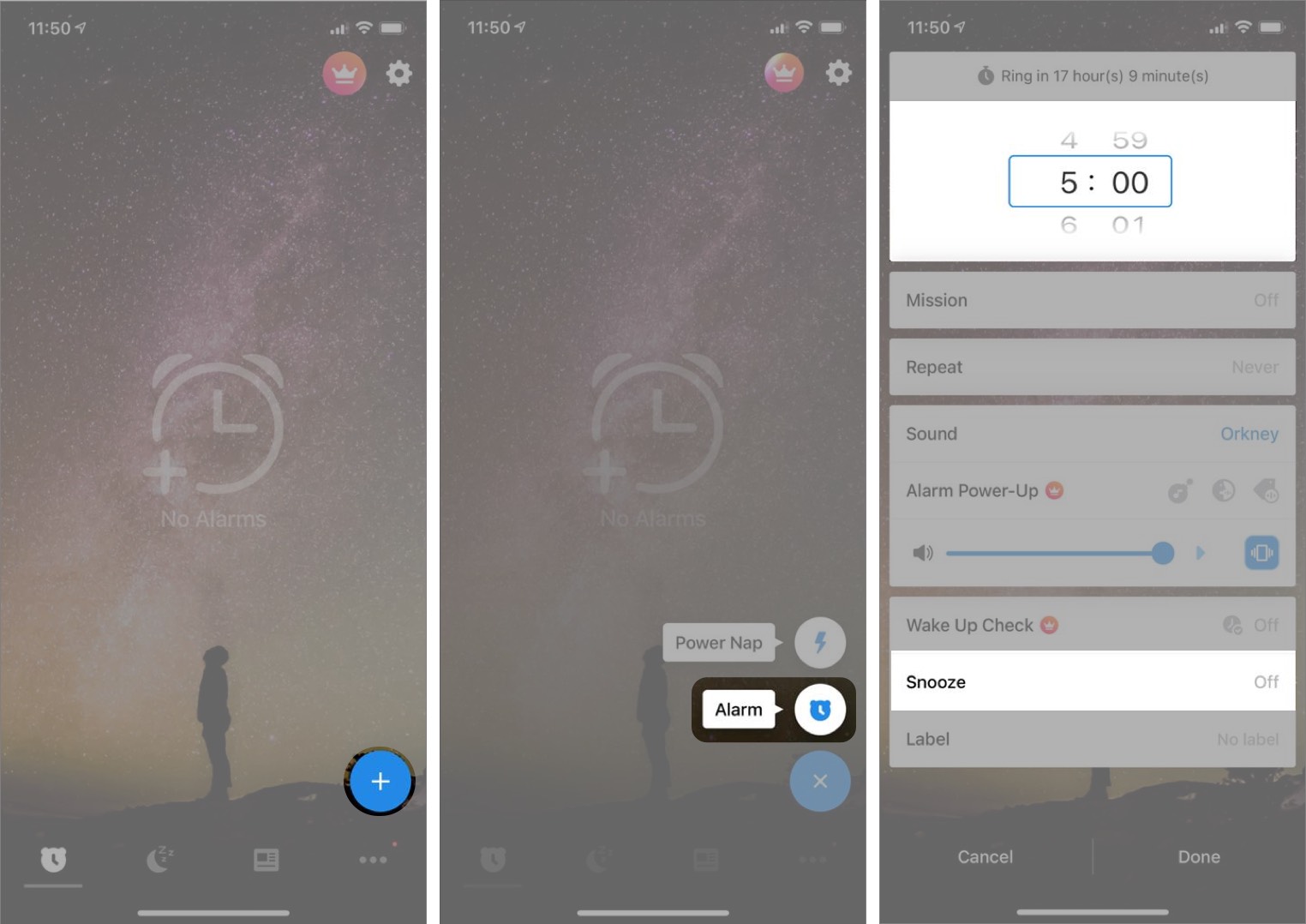
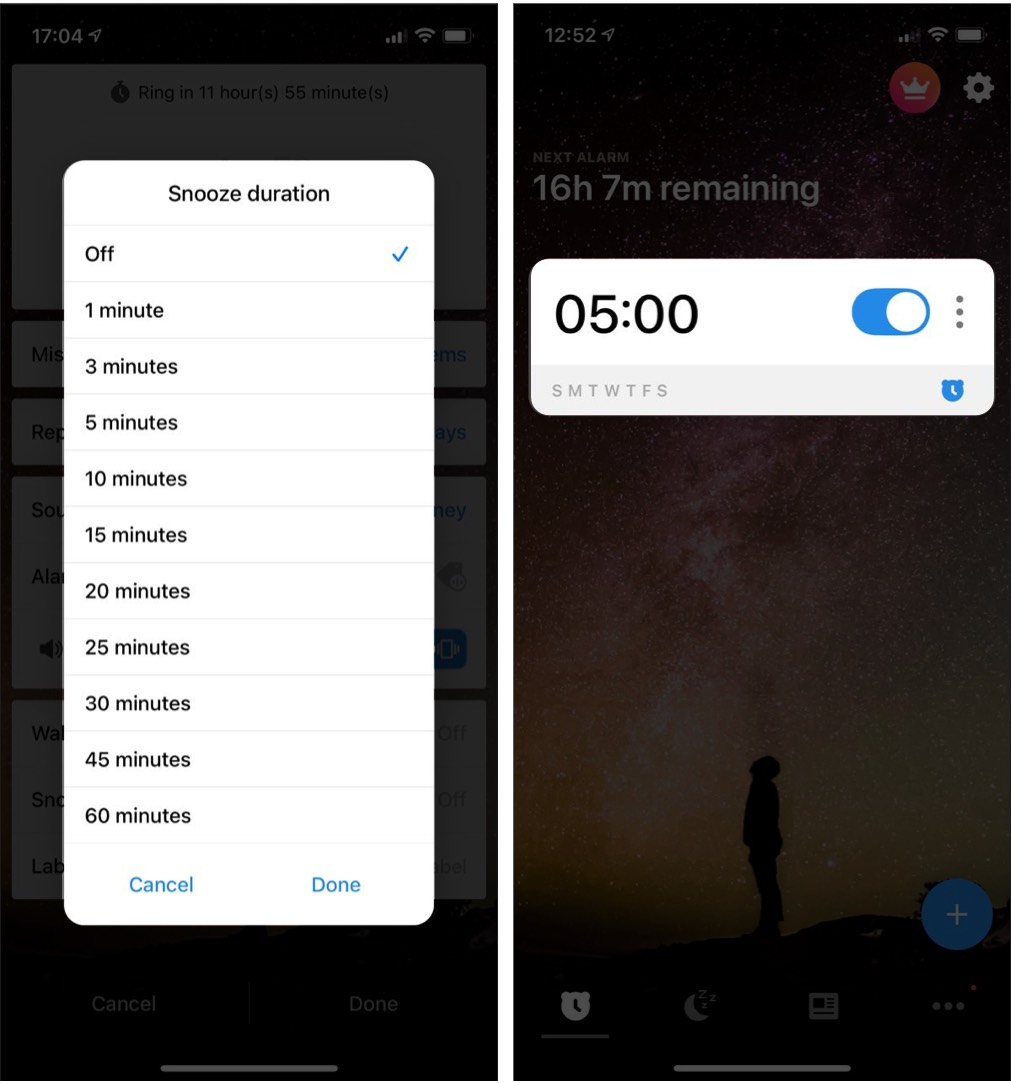
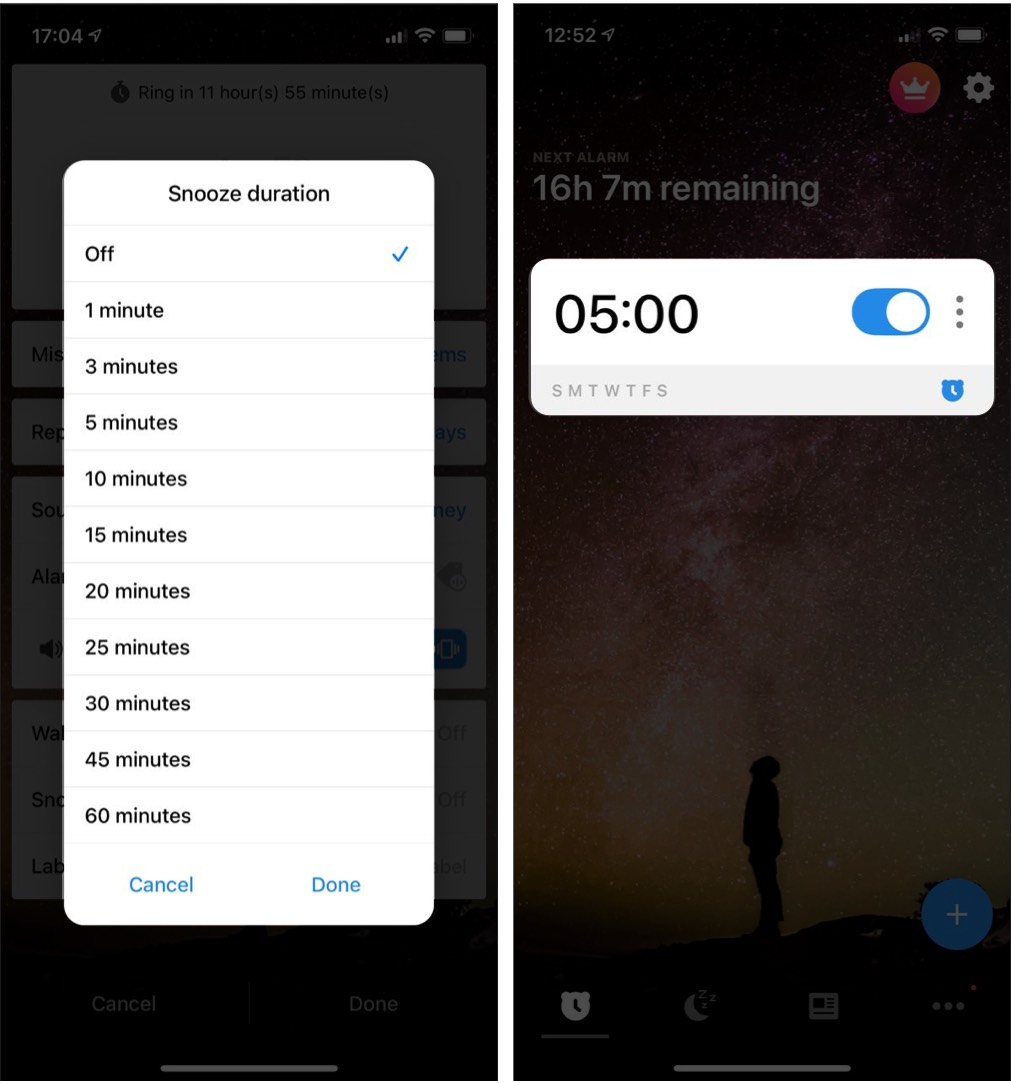
Дополнительная информация: Alarmy предлагает широкий спектр увлекательных занятий, таких как решение математических задач, фотографирование, игры на память, чтение новостей и просмотр гороскопа, чтобы проснуться утром.
Другие приложения для будильников, которые я рекомендую:
Будильник для меня Часы: будильник, мировое время Громкий будильник Часы
Примечание . Действия почти аналогичны изменению времени откладывания сигнала во всех приложениях.
Итак, вот как вы можете изменить время откладывания на своем iPhone с помощью встроенного приложения Clocks или сторонних приложений. Какую стороннюю компанию вы считаете наиболее полезной для себя? Дайте мне знать в комментариях.
Читать далее :
IPhone от Apple, вероятно, заменяет многие устройства, которыми вы когда-то пользовались регулярно. Например, будильник iPhone имеет функции уведомления гораздо более продвинутые, чем почтенный старый прикроватный будильник или радиочасы.
Нажатие на кнопку повтора при срабатывании будильника iPhone дает вам набор за девять минут до того, как будильник снова зазвонит. Если вы предпочитаете более короткий или более длительный интервал повтора, в то время как нет способа сбросить девятиминутное время повтора, есть несколько обходных путей, которые помогут вам создать пользовательский период повтора.
С девятиминутным дремотой Apple отдает дань уважения старомодным будильникам, чьи механизмы сделали невозможным установить 10-минутный дремоту. Поскольку более 10 минут позволяют людям снова погрузиться в глубокий сон, девять минут стали стандартом.
Установите несколько будильников, чтобы создать собственное время повтора
Легко запланировать срабатывание различных сигналов тревоги в желаемое время. Для этого вам сначала нужно отключить настройку повтора на вашем текущем будильнике. В этом примере мы установим наш интервал повтора на 5 минут.
-
Откройте приложение «Часы», нажмите « Будильник» внизу, а затем нажмите « +» в правом верхнем углу, чтобы создать новый будильник.
-
Установите предпочитаемое время пробуждения, например, 7 часов утра
-
Отключите настройку « Повтор» , затем нажмите « Сохранить» .
-
Снова нажмите « +» и создайте новый будильник на 7:05. Отключите настройку «Повтор» и нажмите « Сохранить» .
-
Добавьте любые дополнительные сигналы тревоги через любые интервалы, которые вы предпочитаете.
Сторонние будильники
Вот как можно изменить время повтора в некоторых популярных сторонних приложениях будильника.
Прогрессивная тревога
Прогрессивная тревога имеет приятные звуки тибетской поющей чаши, которые постепенно увеличиваются в громкости, чтобы мягко разбудить вас. Чтобы изменить настройку повтора в Progressive Alarm:
-
Откройте Progressive Alarm и коснитесь Параметры .
-
Нажмите Время повтора .
-
Выберите предпочитаемое время повтора (до 30 минут).
Alarmy
Будучи названным «Самым раздражающим приложением тревоги в мире», « Alarmy» обладает множеством функций, которые помогут вам встать с постели. И, хотя вам, возможно, придется решать математические задачи или фотографировать свою комнату, чтобы выключить будильник, легко настроить режим сна. время.
-
Откройте Alarmy и коснитесь предпочитаемого будильника.
-
Нажмите Повтора .
-
Выберите нужный интервал повтора, затем нажмите « Готово» .
Цикл сна
Sleep Cycle — это популярная интеллектуальная сигнализация, которая использует запатентованную звуковую технологию для отслеживания вашего сна. В дополнение ко многим изощренным функциям вы также можете настроить время повтора.
-
Откройте Sleep Cycle и коснитесь Профиль внизу.
-
В разделе «Настройки» нажмите « Еще» .
-
В разделе « Тревога» нажмите « Повтор» .
-
Нажмите « Обычный» , затем выберите нужный интервал (до 20 минут).
Будильник на iPhone — неотъемлемая часть утренняя рутина для большинства людей. Если вы среди многих пользователей, которые просыпаются под знакомый звук будильника iPhone по умолчанию, вам может быть интересно, как изменить время повтора.
Большинство людей засыпают хотя бы один раз утром, но стандартное время откладывания сигнала будильника iPhone может быть слишком коротким или слишком длинным для ваших личных привычек при бодрствовании. Вот что вам нужно знать о настройке утреннего будильника на iPhone. Проверять Как лучше спать с настройками iPhone и некоторыми хитростями.
С помощью приложения «Часы» вы можете превратить свой iPhone в будильник. Просто откройте приложение «Часы» на главном экране или в Центре управления. Вы также можете попросить Siri установить для вас будильник.
Где вы обнаружите, что опция повтора будильника iPhone установлена на девять минут. К сожалению, нет возможности изменить время откладывания будильника iPhone по умолчанию.
Интервал дремоты в девять минут был экстраполирован из времени аналоговых стимулов. Аналоговые будильники могут отсрочивать только время до девяти минут из-за ограничений, налагаемых часовыми механизмами.
Конечно, в цифровом будильнике на iPhone нет шестеренок, и, честно говоря, это было не так давно, даже до появления iPhone большинство семей перешло на цифровые будильники.
Однако, к огорчению многих пользователей iPhone, Apple еще предстоит предложить больше вариантов повтора сигнала на своих устройствах.
Альтернативы опции повтора сигнала в iPhone
Если девятиминутная отсрочка, предлагаемая будильником iPhone по умолчанию, вам не подходит, есть несколько альтернатив, которые вы можете использовать вместо этого.
Вариант 1. Установить несколько будильников
Если вы хотите иметь индивидуальный интервал между сигналами будильника, можно создать несколько разных сигналов. Вместо того, чтобы создавать один утренний будильник и откладывать его по мере необходимости, создайте несколько будильников с интервалом времени, который вы хотите отложить.
При установке или настройке будильника отключите опцию повтора, если вы хотите использовать несколько будильников вместо времени отсрочки.
Вы можете использовать это решение, чтобы установить будильник, который срабатывает каждые 5 минут, каждые 15 минут или любой другой интервал, который, по вашему мнению, будет работать для вас.
Вариант 2. Скачать стороннее приложение для будильника.
Если вы из тех, кто изо всех сил пытается встать и не может постоянно засыпать или нажимать кнопку повтора, Walk Me Up! Приложение может быть более эффективным. Это приложение позволяет вам устанавливать периоды повтора и ограничивать допустимое количество повторов. Если вы хотите выключить будильник навсегда, вам нужно встать и пройтись, чтобы выключить его.
Проверять Наш список расширенных сигналов тревоги Чтобы найти больше вариантов, которые заставят вас встать с постели для большего количества вариантов.
Скачать: Поднимите меня! для Android | iOS (Доступны бесплатные покупки в приложении)
Приложения-будильники, основанные на задачах или занятиях, могут не подходить для всех. К счастью, в App Store есть и другие стандартные приложения для будильников. Alarm Clock HD — это простое приложение-будильник, которое позволяет устанавливать будильник, выбирать любимые звуки и цвета, а также устанавливать интервал повтора сигнала от 60 до XNUMX минут. Проверять Приложения, расширяющие возможности цифрового благополучия.
Скачать: Будильник HD для системы iOS (Доступны бесплатные покупки в приложении)
Найдите будильник, который вам подходит
Будильник, встроенный в приложение «Часы» на iPhone, является хорошим стандартным вариантом, который работает с большей частью пользователей iPhone. Однако в App Store есть несколько вариантов, которые стоит изучить, если вам сложно дремать или вам трудно встать с постели.
Некоторым людям нравятся приложения, которые требуют от них сфотографироваться, прогуляться или встряхнуть телефон, чтобы выключить будильник и заставить их встать с постели, когда их сон закончился. В то время как другие предпочитают стандартный вариант, аналогичный приложению по умолчанию, им нужна только возможность установить время повтора.
Найдите подходящее приложение, чтобы вставать вовремя и не опаздывать на работу. Теперь вы можете просмотреть Лучшие приложения для простоев для повышения производительности при работе из дома.
Это не просто приложение “будильник” на вашем iPhone или iPad. Он ваш верный друг, установите его, и будильник разбудит вас утром, чтобы вы не проспали работу. В этой статье мы расскажем, как настроить, изменить, включить и поставить будильник на Айфон 6, 7, 8, X и Айпад в iOS.
Как установить будильник на Айфоне и Айпаде?
Будильник вытащит вас из дремоты, чтобы вы не пропустили занятия, или свой любимый сериал или фильм. Поставьте будильник на Айфон или Айпад, чтобы убедиться, что вы не пропустите большую игру или не проспите на работу.
1. Откройте приложение «Часы» на главном экране.
3. Нажмите кнопку «Добавить» (знак плюса с права сверху).
4. Нажмите и удерживайте первое колесо прокрутки. Это число установит час для вашего будильника.
5. Перетащите палец вверх или вниз, чтобы отрегулировать нужный вам час, который вы хотите для своего будильника.
6. Нажмите и удерживайте второе колесо прокрутки. Это колесо представляет собой минутную часть вашего времени будильника.
7. Перетащите палец вверх или вниз, чтобы настроить минуты на нужное число.
8. Нажмите и удерживайте третье колесо прокрутки. Здесь вы установите, будет ли время будильника для AM или PM. Если вы настроили устройство на 24 часа, вы не увидите AM и PM.
9. Переместите палец вверх или вниз, чтобы переключиться между AM или PM.
Ваш вновь созданный будильник теперь появится на экране “будильники” и автоматически включится.
Будильник по-прежнему будет звучать громко, если ваш телефон находится в тихом режиме или даже стоит режим не беспокоить, чтобы вы могли спокойно отдохнуть, зная, что вас разбудят вовремя. Если будильник звучит тихо, вы можете .
Теперь вы знаете как поставить будильник на Айфон и Айпад! Если громкости недостаточно включите ещё вспышку.
Как включить будильник на Айфоне и Айпаде в iOS?
Когда вы устанавливаете новый будильник, он автоматически включается, но после того, как прозвучит один раз, отключается. Если вы хотите снова использовать его, вам придется вручную включить повтор.
2. Нажмите на вкладку «Будильник». Это второй значок в нижнем левом углу экрана, который выглядит как будильник.
3. Нажмите переключатель включения / выключения будильника, который вы хотите включить. Это белый круг в правой части экрана. Вы заметите, что он теперь включен.
Если вы когда-нибудь захотите отключить будильник, вы можете выполнить те же самые шаги, для этого выберите будильник, который уже включен, и переключите ползунок в положение «Выкл».
Как поставить повторяющийся будильник на Айфон и Айпад?
Вы просыпаетесь каждый день в одно и то же время? Есть еженедельная встреча, которую нужно сохранить? Установка повторяющегося сигнала тревоги устраняет ситуации, когда вы забываете включать будильник каждый раз, когда вам это нужно. Просто установите его и забудьте об этом!
1. Запустите приложение «Часы» на главном экране.
2. Нажмите на вкладку «Будильник» (второй значок в нижнем левом углу экрана, который выглядит как будильник).
3. Нажмите кнопку «Изменить» (верхний левый угол экрана).
4. Нажмите на будильник, который вы хотите настроить для повтора.
5. Нажмите на меню повтора (первый элемент ниже времени).
6. Установите дни (понедельник, вторник), по которым вы хотите, чтобы будильник срабатывал.
7. Нажмите кнопку «Назад» (она расположена вверху экрана).
Возможность выбора нескольких дней делает этот вариант более гибким, чем вы думаете. Если вы стаёте раньше каждое утро понедельника или более позднее время пробуждения каждую пятницу? Вы можете это с лёгкостью настроить.
Помните, что вы можете установить бесконечное количество будильников на вашем телефоне, и, если хотите, все они могут повториться в разные дни. Гибкость практически обязательна в современном мире.
Новичкам это может показаться довольно сложным: поменять мелодию, а главное — громкость будильника Айфона. На самом деле, мелодия будильника iPhone в iOS 8 меняется довольно легко. Настроить громкость тоже не составит труда. Уделите пять минут на прочтение этой статьи, и Вы узнаете как это сотворить!
Как сменить мелодию будильника Айфона
Мелодию будильника сменить довольно просто. Для этого нужно щелкнуть на иконку «Часы». Открываем кладку «Будильник». В правом верхнем углу нажимаем на плюсик, который позволит добавить новую запись в меню будильника. Там Вы можете настроить время, а также повтор сигнала, этикетку и главное — звук! Именно в меню «Звук» Вы можете поменять надоевшую мелодию. Открываем и видим:
- Купить другие звуки;
- Песни; выбор песни;
- Рингтоны.
Увеличить
Увеличить
В меню «Песни» есть возможность привязать любую интересующую композицию из iTunes Store. Если же Вы не желаете тратиться — можете скачать музыку в устройство через iTunes на компьютере. Есть также возможность купить другие звуки. Мелодию поменяли. Осталось разобраться с тем, как сменить громкость звонка будильника.
Еще по теме: Что делать, если в iPhone не сработал будильник. Наши практические советы настройки.
Как изменить громкость будильника
Этот вопрос больше всего мучил неопытных пользователей. В меню «Часы» Вы не найдете, где можно поменять громкость будильника Айфона. Скажем сразу: она абсолютно не зависит от общих настроек громкость iOS. И здесь нужно выделить очень полезное свойство: Вы можете поставить свой гаджет на беззвучный режим. Пока Вы спите, никто не будет отвлекать. А будильник не привязан к этим настройкам.
Чтобы поставить максимально громкий звонок, не забудьте выделить более громкую композицию. Она может быть куплена, загружена или (если этого достаточно) выбрана из предложенных. Не следует целенаправленно повышать громкость звукового файла в специальных программах. Это очень негативно отразится на динамике, и будет слушаться очень плохо!
Итак. Чтобы поменять громкость звонка, заходим в меню «Настройки». Там нужно выбрать подменю «Звуки». Появляется раздел «Звонок и предупреждения». Именно там Вы можете выставить требуемый уровень громкости устройства. После этого можете (для самоуспокоения) завести будильник, который зазвонит через минуту. Результат достигнут, громкость изменена!
Будильник – одна из самых востребованных функций смартфона. На iPhone такая функция также есть и находится в приложении «Часы». Но, настраивая будильник на iPhone многие пользователи сталкиваются с тем, что не могут изменить его мелодию и им приходится использовать один из стандартных звуков.
Если у вас также возникла подобная проблема, то предлагаем вам ознакомиться с данным материалом. Здесь мы расскажем о том, как поменять мелодию будильника на iPhone 4, 4s, 5, 5s, 6, 6s, 7, 8 и iPhone X.
Для того чтобы поменять мелодию будильника на Айфоне нужно открыть приложение «Часы», перейти на вкладку «Будильник» и нажать на кнопку «Изменить», которая находится в верхней части экрана.
После этого перед вами откроется экран с настройками будильника. Здесь можно настроить повтор будильника, изменить его название, а также поменять мелодию, которая используется будильником. Для того чтобы поменять мелодию нажимаем на раздел «Звук».
В результате вы попадете в раздел «Звук», в котором можно выбрать мелодию для будильника. Здесь доступно два варианта, вы можете выбрать мелодию или из песен, или из рингтонов. Естественно, для того чтобы это сработало, эти песни или рингтоны должные быть предварительно загружены на Айфон. О том, как это делается можно узнать в конце статьи.
Для того чтобы выбрать в качестве мелодии одну из песен переходим в раздел «Выбор песни».
И выбираем одну из композиций.
В случае, если вы хотите выбрать мелодию не из песен, а из рингтонов, то все еще проще. В разделе «Звук» вам нужно пролистать страницу вниз и выбрать один из рингтонов.
Как загрузить мелодии для будильника на Айфон
Описанная выше инструкция предполагает, что у вас на Айфоне уже есть какая-то музыка или рингтоны, которые можно использовать в качестве мелодии для будильника. Но, если раньше вы ничего такого не загружали на свой Айфон, то это нужно сделать перед тем, как изменять мелодию будильника, иначе ничего не получится.
Итак, для того чтобы загрузить песни на Айфон вам понадобится компьютер с установленной программой iTunes и кабель для того чтобы подключить Айфон к компьютеру. Для начала запустите iTunes, откройте меню «Файл, выберите «Добавить папку в медиатеку» и выберите папку с музыкой, которую вы хотите загрузить на свой Айфон.
После того как выбранная музыка загрузится в программу iTunes подключите Айфон с помощью кабеля и нажмите на иконку устройства, которая появится в верхнем левом углу окна iTunes.
Таким образом вы попадете в настройки вашего Айфона. Здесь нужно перейти в раздел «Музыка», включить синхронизацию музыки и нажать на кнопку «Готово».
Когда я впервые сменил свой Galaxy Note II на iPhone 6, я просыпал сигнал будильника целую неделю. Причина этого? Я ее не знал. Все сигналы будильника были установлены, но почему то они не будили меня. Все это продолжалось до тех пор, пока я случайно не проснулся во время звучания будильника. Вот тогда я понял, что звук будильника на моем смартфоне был ужасно тихим.
А все это произошло потому, что у iOS есть два разных регулятора громкости – громкость звонка, который отвечает за звук, когда на смартфон поступает входящий звонок, а также за громкость уведомлений и предупреждений системы и сигналы будильника. Второй регулятор громкости отвечает за этот показатель при воспроизведении медиа-файлов, то есть в играх, приложениях, видео и музыке. Поскольку сигнал будильника напрямую связан с громкостью звонка, Вы можете случайно приглушить громкость будильника, изменив громкость звонка, отправляясь спать, например.
Вот некоторые способы убедиться в том, что сигнал будильника достаточно громкий, чтобы быть в состоянии разбудить Вас.
Сделайте громче
Для регулировки громкости звонка, а не громкости воспроизведения мультимедийных файлов, стоит нажать домашнюю клавишу, чтобы перейти на главный экран. Когда Вы окажетесь на нем, используйте кнопки регулировки громкости, чтобы отрегулировать громкость звонка. Определить, что Вы настраиваете нужную громкость можно очень просто. На экране смартфона должно появиться изображение колокольчика и надпись «Звонок».
На самом деле можно отрегулировать громкость звонка, находясь в любом приложении, которое не имеет встроенного звука, но чтобы быть уверенным, лучше это делать с главного экрана.
Если показатель громкости на экране обозначен, как «Громкость», а не «Звонок», то в данный момент кнопками регулировки громкости Вы меняете громкость мультимедийных файлов. В таком случае нужно изменить этот критерий в настройках. Для этого нужно перейти в «Настройки» – «Звуки». Под пунктом меню «Звонки и оповещения» Вы увидите тумблер переключения. Переключите его на регулировку громкости звонка смартфона с помощью кнопок регулировки громкости.
Используйте выключатель звонка
Если Вы не слышите сигнал будильника, из-за чего просыпаете, это может быть по причине того, что вы снижаете громкость звонка до минимума, перед тем, как лечь спать. Вместо того чтобы использовать для этого клавиши настройки громкости, используйте выключатель звонка, который находиться выше клавиш регулировки громкости, чтобы выключить звонок на ночь. Это выключит звук только на входящие вызова, но оставит звук будильника включенным.
Проверьте громкость будильника
Также можно проверить, насколько громко звучит звук самого будильника. Для этого откройте приложение часы и перейдите во вкладку «Будильник». Нажмите «Изменить» в верхнем левом углу и выберите сигнал, который требуется проверить. Нажмите «Звук» и звуковой сигнал будильника, который собираетесь использовать. Будильник будет играть на той громкости, которая установлена в данный момент. Для того чтобы сделать его громче или тише, просто используйте клавиши регулировки громкости. Проверьте это перед тем, как отправиться спать, чтобы быть уверенным, что звук будильника способен Вас разбудить.